- Автор Abigail Brown [email protected].
- Public 2024-01-07 19:04.
- Акыркы өзгөртүү 2025-06-01 07:17.
Эмнелерди билүү керек
- Option баскычын басып туруп, жүктөлүүчү орноткучтан Mac'ту өчүрүп күйгүзүңүз. Орноткучту тандап, Enter баскычын басыңыз.
- Диск утилитасын > Улантуу тандаңыз. Mac старттык көлөмүн тандап, Erase тандаңыз. Mac OS X Extended (Журналда) ырастаңыз.
- Тазалоо тандаңыз. Disk Utility чыгып, Mac OS X кайра орнотууну тандаңыз.
Бул макалада Mac'ыңыздын баштоо дискине OS X Mountain Lion'ду таза орнотууну кантип аткаруу керектиги түшүндүрүлөт. Ал таза орнотууну аткарып жатканда кабыл алган чечимдериңиз тууралуу маалыматты камтыйт.
Жүктөлүүчү Mountain Lion орноткучунан орнотуу
Эгер сиз Mac'ыңыздын башталгыч дискине Mountain Lion орното турган болсоңуз, адегенде Mac'уңузду орнотуучунун жүктөлүүчү көчүрмөсүнөн өчүрүп күйгүзүшүңүз керек, анткени орнотууну ишке ашыруудан мурун баштоо диски өчүрүлөт. Муну орнотуучу менен камтылган Disk Utility аркылуу жасаңыз.
-
Жүктөлүүчү медианы салыңыз же аны Mac'уңузга туташтырыңыз, андан кийин Option баскычын басып туруп Mac'ту өчүрүп күйгүзүңүз. Бул Mac'тин орнотулган баштоо менеджерин көрсөтүүгө алып келет, анда сиз жүктөөнү каалаган түзмөктү тандайсыз. Мурда түзүлгөн жүктөлүүчү Mountain Lion орноткучту тандоо үчүн жебе баскычтарын колдонуңуз, андан кийин жүктөө процессин баштоо үчүн Enter баскычын басыңыз. Mac OS X Utilities терезеси сиз Recovery HD бөлүмүнөн жүктөлүп жаткандай көрүнөт. Калыбына келтирүү HD бөлүмү азырынча жеткиликтүү эмес, анткени сиз OS орното элексиз. Мына ошондуктан сиз өзүңүздүн жүктөөчү медиаңызды жасадыңыз.
-
Опциялар тизмесинен Диск утилитасын тандаңыз, андан кийин Улантуу тандаңыз.

Image - Диск утилитасындагы түзмөктөрдүн тизмесинен Mac'уңуздун баштоо көлөмүн тандаңыз. Эгер сиз анын атын эч качан өзгөртпөсөңүз, баштоо көлөмү Macintosh HD катары көрсөтүлгөн. 500 ГБ WDC WD5 сыяктуу физикалык дисктин аталышы болгон түзмөк атын эмес, томдун атын тандаңыз.
- Erase өтмөгүн тандап, Формат ачылуучу менюсунда Mac OS X Extended (Journaled) тандалганын ырастаңыз.
- Стартуучу дискке ат бериңиз же демейки атты колдонуңуз, андан кийин Тазалоо тандаңыз.
- Драйвты чын эле тазалагыңыз келеби деп суралганда, Тазалоо, андан кийин Дисктен чыгуу тандаңыз Mac OS X Utilities терезесине кайтуу үчүн Disk Utility менюсу.
-
Тизмеден Кайра орнотуу Mac OS X тандаңыз, андан кийин Улантуу тандаңыз.
- OS X орнотуу терезеси ачылганда, Улантуу тандаңыз.
- Сиз OS Xти жүктөп алып, калыбына келтирүүдөн мурун компьютериңиздин жарамдуулугу текшерилиши керек. Бул сиз түзгөн жүктөөчү медиада орнотууга керектүү бардык файлдар жок болгондуктан болот. Орнотуучу керектүү жок же жаңы файлдарды текшерет, файлдарды Apple серверлеринен жүктөп алып, андан кийин орнотуу процессин баштайт. Улантуу тандаңыз
- Лицензиялык келишимди окуп чыгыңыз (же кылбаңыз), андан кийин Макул дегенди тандаңыз. Ырастоо үчүн дагы бир жолу Макул баскычын басыңыз.
- Орноткуч Mountain Lion орното турган дисктердин тизмесин көрсөтөт. Максаттуу дискти тандаңыз (мурда өчүрүлгөн баштоо дискти), андан кийин Орнотуу тандаңыз.
-
Орноткуч Mac App Store дүкөнүндө жаңыртууларды жана ага керектүү башка файлдарды текшерет. Apple ID киргизиңиз жана Кирүү тандаңыз. Орнотуучу керектүү файлдарды максаттуу дискке көчүрөт жана Macти өчүрүп күйгүзөт.
Стартуучу дискте Таза орнотуу процессин бүтүрүү
Стартуучу дискте OS X Mountain Lion'дун таза орнотуусун бүтүрүү салыштырмалуу жөнөкөй. Орноткуч тарабынан берилген экрандагы сунуштар сизди анын көбүн карап чыгат, бирок бир нече татаал жерлери бар.
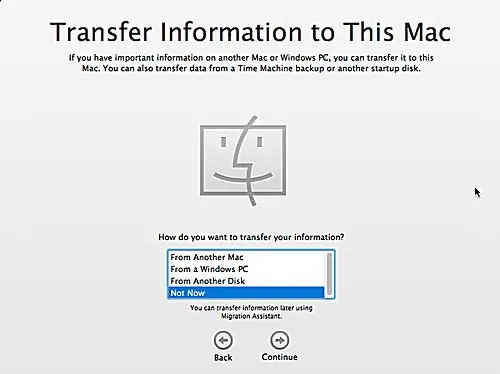
Mac'иңиз кайра жүктөлгөндө, прогресс тилкеси орнотууда калган убакытты көрсөтөт. Убакыт аспапка жараша өзгөрүп турат, бирок ал салыштырмалуу кыска болушу керек - көпчүлүк учурларда 30 мүнөттөн кем эмес. Прогресс тилкеси нөлгө жеткенде, Mac автоматтык түрдө өчүрүлүп күйөт жана сизден маалымат суралат.
- Өчүрүлгөндөн кийин Mac тутумуңузду орнотуу процессин баштайт, анын ичинде администратор эсебин түзүү жана iCloud каттоо эсебин түзүү (эгер сизде мурунтан эле жок болсо). Саламдашуу экранындагы тизмеден өлкөңүздү тандап, андан соң Улантуу тандаңыз.
-
Тизмеден баскычтоптун калыбын тандап, андан соң Улантуу дегенди тандаңыз.
- Колдонуучунун берилиштерин, тиркемелерин жана башка маалыматты башка Mac, PC же катуу дисктен өткөрүүнү тандаңыз. Ошондой эле азыр дайындарды өткөрбөөнү тандай аласыз. Азыр эмес тандаңыз. Дайындарды кийинчерээк Mountain Lion менен камтылган Миграция жардамчысы аркылуу өткөрсөңүз болот. Мына ушундай жол менен, маалыматтарды өткөрүп берүүнүн узакка созулган процессине киришерден мурун, Mac компьютериңиздин эч кандай көйгөйсүз иштеп жаткандыгына кепилдик бере аласыз. Тандооңузду жасап, андан соң Улантуу тандаңыз
- Жайгашкан жерди аныктоо кызматтарын иштетүүнү тандаңыз Бул өзгөчөлүк колдонмолоруңузга болжолдуу жайгашкан жериңизди аныктап, андан кийин ал маалыматтарды ар кандай максаттарда, анын ичинде карта түзүү, жарнамалоо жана түзмөктүн жайгашкан жерин аныктоого мүмкүндүк берет. Safari, Reminders, Twitter жана Find My Mac - бул жайгашкан жерди аныктоо кызматтарын колдонгон колдонмолордун бир нечеси гана. Жайгашкан жерди аныктоо кызматтарын каалаган убакта иштете аласыз, андыктан азыр чечим кабыл алуунун кереги жок. Тандооңузду жасап, андан соң Улантуу тандаңыз
- Орноткуч Apple ID'иңизди сурайт. Кааласаңыз, бул кадамды өткөрүп жиберсеңиз болот, бирок маалыматты азыр берсеңиз, орнотуучу iTunes, Mac App Store жана iCloud'ту конфигурациялайт. Ал ошондой эле каттоо процессин жеңилдетүү үчүн мурда берген эсеп маалыматын тартат. Өткөрүп жиберүү же Улантуу тандоо менен тандаңыз
- OS X Mountain Lion камтылган ар кандай кызматтардын жоболорун жана шарттарын карап чыгып, андан соң Макул дегенди тандаңыз. Ырастоо үчүн Макул баскычын дагы бир жолу басыңыз.
- Орноткучка iCloud'ту Mac'иңизде орнотууга уруксат бериңиз. Муну кийинчерээк өзүңүз жасай аласыз, бирок iCloud'ту колдонууну пландап жатсаңыз, орнотуу процессин орнотуучуга берсин. Тандооңузду жасап, андан соң Улантуу тандаңыз.
- Эгер сиз орнотуучуга iCloud'ту орнотууну тандасаңыз, анда сиздин байланыштарыңыз, календарларыңыз, эстеткичтериңиз жана кыстармаларыңыз жүктөлүп берилип, iCloud'та сакталат. Улантуу тандаңыз.
- Find My Mac кызматын орнотуңуз, бул Mac туура эмес жерде жоголуп кетсе, анын кайда экенин аныктоо үчүн жайгашкан жер кызматтарын колдонгон. Find My Mac менен сиз Macты алыстан кулпулай аласыз же анын дискин өчүрө аласыз, бул жоголгон же уурдалган Mac үчүн ыңгайлуу. Тандооңузду жасап, андан соң Улантуу тандаңыз
- Эгер сиз My Mac'имди табуу жөндөөсүн тандасаңыз, Mac'уңуздун жайгашкан жерин аныктоого аракет кылганыңызда, Mac My Mac колдонмосу жайгашкан жериңизди көрсөтүүсү туурабы деп суралат. Уруксат берүү тандаңыз.
- Администратор эсебиңизди түзүңүз. Толук аты-жөнүңүздү киргизиңиз. Каттоо эсебинин аталышы демейки толук атыңызга ылайыкталып, бардык боштуктар жана атайын белгилер алынып салынат. Аккаунттун аталышы да кичине тамгалардан турат. Демейки каттоо эсебинин атын кабыл алыңыз же өзүңүздүн каттоо эсебиңиздин аталышын түзүңүз - боштуктарды, атайын белгилерди жана бардык кичине тамгаларды колдонбоңуз. Ошондой эле сырсөздү киргизишиңиз керек. Сырсөз талааларын бош калтырбаңыз.
- Сиз Apple IDңизге администратор каттоо эсебинин сырсөзүн баштапкы абалга келтирүүгө уруксат бере аласыз. Маанилүү сырсөздөрдү кээде унутуп калсаңыз, бул сиз үчүн жакшы вариант болушу мүмкүн. Сиз ошондой эле Mac'иңизге кирүү үчүн сырсөз керекпи же жокпу, тандай аласыз. Тандоолорду жасап, Улантуу дегенди тандаңыз
- Катталуу милдеттүү эмес. Азыр катталууну каалабасаңыз, Өткөрүп жиберүү баскычын тандаңыз. Болбосо, каттоо маалыматыңызды Apple'ге жөнөтүү үчүн Улантуу тандаңыз.
- A Рахмат экраны көрсөтүлөт. Болгону Mac'ту колдонууну баштоо тандаңыз.
Иш тактасы пайда болот. Жаңы операциялык тутумуңузду изилдеп баштоого аз калды, бирок адегенде бир аз үй-жайды карап көрүңүз.
OS X Mountain Lion үчүн жаңыртууларды текшериңиз
Сиз дароо Тоо арстанын текшерип баштоого азгырылышыңыз мүмкүн, бирок андан мурун программалык камсыздоо жаңыртууларын издегениңиз жакшы.
Apple менюсунан Программалык камсыздоону жаңыртуу тандаңыз жана тизмеленген бардык жаңыртуулар үчүн нускамаларды аткарыңыз. Жеткиликтүү жаңыртууларды орнотуп алгандан кийин, кетүүгө даярсыз.
Apple Mountain Lion'ду колдоону 2016-жылдын августунда токтоткону менен, аны Apple дүкөнүнөн сатып алса болот.
OS X Mountain Lion'ду таза орнотуу үчүн эмне керек
OS X Mountain Lion (10.8) жаңыртуу орнотууну да, таза орнотууну да аткара алат. Таза орнотуу максаттуу дисктеги бардык маалыматтарды өчүрүү менен жаңыдан баштоону билдирет. Таза орнотууну баштоо дискиңизге, башка ички дискке же көлөмгө же тышкы дискке же көлөмгө аткара аласыз.
Процессти баштоо дискинде аткаруу кыйыныраак, анткени Apple OS X Mountain Lion орнотуучусу үчүн жүктөөчү медианы бербейт. Орноткучту Mac түзмөгүңүздөн иштетип жатканыңыздан, баштоо дискин тазалап жана орноткучту бир эле учурда иштете албайсыз.
Бактыга жараша, Mac'та таза орнотууну ишке ашыруунун альтернативалуу жолдору бар, эгерде орнотуу үчүн максат баштоо диски болсо.
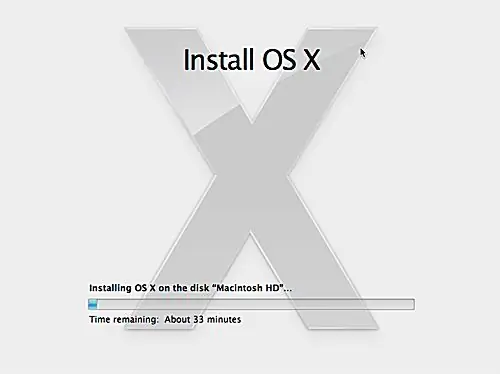
- Колдоого алынган Mac. OS X Mountain Lion минималдуу талаптарынын колдонмосунда Mountain Lion иштете ала турган Mac компьютерлеринин тизмеси, ошондой эле минимумдан ашкан сунуштар келтирилген. Ошондой эле Mac App Store дүкөнүнө кирүү үчүн сизге OS X Snow Leopard (10.6) же андан кийинкиси иштеген Mac керек.
- Максаттуу диск же бөлүм Максаттуу көлөм кеминде 8 ГБ өлчөмүндө болушу керек. Сиз Mountain Lion'ду кичине дискке кысып алсаңыз болот, бирок колдонуучунун маалыматтары жана тиркемелери үчүн көп орун калбайт. Кеминде 60 ГБ көлөмдүн көлөмү OS, колдонуучу дайындары, колдонмолор жана бир аз бош орун үчүн жетиштүү орун берет.
- Калыбына келтирүүчү HD бөлүмү үчүн650МБ бош орун. Бул Mountain Lion орнотуучусу тарабынан түзүлгөн жашыруун бөлүм. Анда негизги дискти оңдоо үчүн утилиталары бар жүктөлүүчү система, ошондой эле керек болсо ОСти кайра орнотуу мүмкүнчүлүгү камтылган.
- Учурдагы камдык көчүрмө. OS X Mountain Lion таза орнотууну аткаруу максаттуу дисктеги бардык маалыматтарды өчүрөт. Көпчүлүк адамдар үчүн бул Mac'тин баштоо диски.
Орноткуч /Applications/ папкасына жүктөлөт. Mountain Lion жүктөп алганыңызда, орнотуучу автоматтык түрдө башталат.
Камдык көчүрмөнү унутпаңыз
Эгер сиз камдык көчүрмөнү жасай элек болсоңуз, нускамаларды төмөнкү колдонмолордон таба аласыз:
- Mac'тин камдык көчүрмөсүн сактоо программасы, жабдык жана Mac үчүн колдонмолор
- Убакыт машинасы, Сиз колдоно турган резервдик программа
- Диск утилитасын колдонуп баштоо дискиңиздин камдык көчүрмөсүн сактаңыз
Тоо арстанын таза орнотуу үчүн максаттуу диск
Бул колдонмо стартап дискинде Mountain Lion'ду таза орнотууну камтыйт. Эгер сиз OS X Mountain Lion'ду экинчи ички дискке же көлөмгө же тышкы USB, FireWire же Thunderbolt дискине орноткуңуз келсе, анда төмөнкү колдонмону карап чыгышыңыз керек:
Startup эмес дискке OS X Mountain Lion'ду кантип таза орнотуу керек
Стартап дискинде Mountain Lion'ду таза орнотуудан мурун, жүктөлүүчү медиада Mountain Lion орнотуучусунун көчүрмөсүн түзүшүңүз керек. Тандоо - DVD, USB флэш-диск же жүктөлүүчү тышкы диск. Жүктөлүүчү медиаңызды даярдоо үчүн төмөнкү колдонмону караңыз:






